首先通过package control安装lsp主包;2. 根据编程语言安装对应的lsp客户端,如lsp-pyright用于python;3. 在系统中全局安装对应的语言服务器,如通过pip安装pyright;4. 若lsp无法自动找到服务器路径,需在lsp.sublime-settings或项目文件中手动配置command路径;5. 配置完成后重启编辑器,lsp将提供基于语义理解的智能补全、错误诊断、跳转定义、查找引用、重构支持和悬停提示等功能,显著超越sublime原生基于文本匹配的补全;6. 常见问题包括服务器未安装或路径错误、项目未以文件夹形式打开、控制台报错未查看,应通过命令行验证服务器运行、检查path环境变量、使用sublime控制台排查日志;7. 进阶优化包括按需启用客户端、在项目配置中排除node_modules等目录、协调lsp与prettier/eslint等插件功能避免冲突、调整快捷键、定期更新lsp插件和语言服务器版本以提升性能与稳定性,最终使sublime text具备轻量级ide级别的智能编码体验。
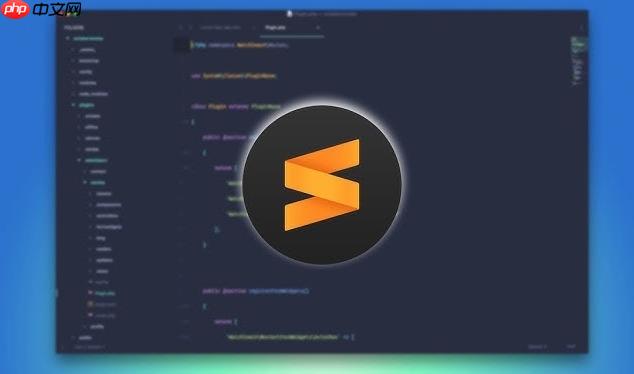
Sublime Text要实现智能代码补全,核心在于配置LSP(Language Server Protocol)语言服务器。这能让编辑器从简单的文本匹配升级到对代码语义的深度理解,从而提供更精准、更实用的补全、诊断和导航功能。
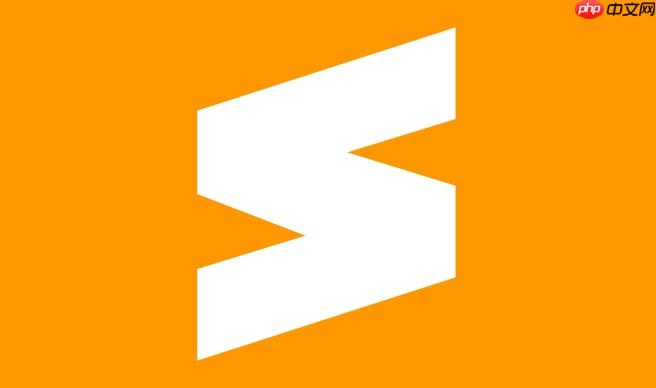
配置LSP在Sublime Text里,主要分几步。
首先,你需要确保Sublime Text安装了Package Control。这几乎是Sublime用户的第一步,如果没有,官网上有详细的安装指南。
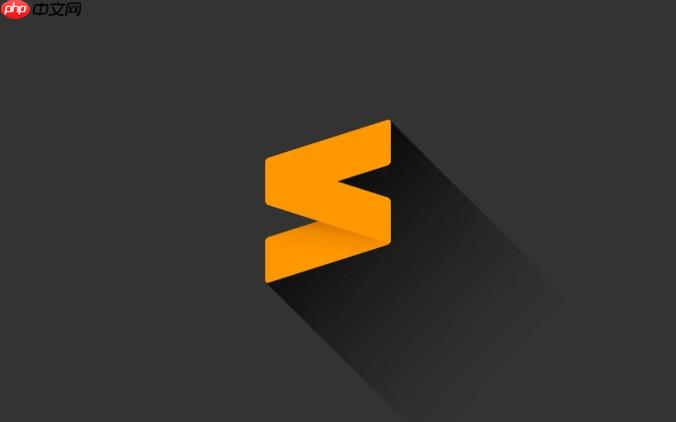
接着,通过Package Control安装
LSP
Ctrl+Shift+P
Cmd+Shift+P
安装完
LSP
LSP-pyright
LSP-pylsp
LSP-typescript
LSP-clangd
LSP-
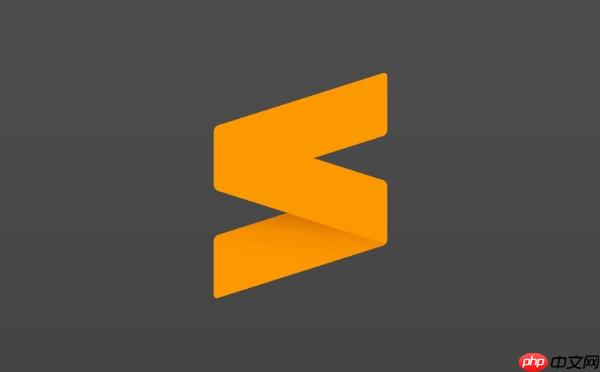
安装了客户端包,这只是Sublime Text这边的准备工作。更关键的一步是,你需要在系统里安装实际的语言服务器可执行文件。这有点像你需要一个翻译软件,Sublime Text是界面,LSP是连接器,但真正的翻译引擎(语言服务器)得你自己装好。
比如,对于
LSP-typescript
typescript-language-server
npm install -g typescript-language-server
对于
LSP-pyright
pyright
pip install pyright
这些服务器的安装方式和路径是LSP配置中最容易出错的地方。安装完成后,通常LSP包会自动尝试找到它们。如果找不到,你可能需要在
LSP.sublime-settings
Preferences -> Package Settings -> LSP -> Settings
.sublime-project
一个典型的
LSP.sublime-settings
{
"clients": {
"pyright": {
"enabled": true,
// "command": ["pyright-langserver", "--stdio"], // 如果自动找不到,可能需要指定完整路径
"initializationOptions": {
// 根据pyright文档配置,例如:
// "python.analysis.typeCheckingMode": "strict"
}
},
"typescript": {
"enabled": true,
// "command": ["typescript-language-server", "--stdio"],
"initializationOptions": {
// "disableAutomaticTypeAcquisition": true
}
}
}
}在
.sublime-project
{
"folders": [
{
"path": "."
}
],
"settings": {
"LSP": {
"clients": {
"pyright": {
"enabled": true,
"initializationOptions": {
"python.analysis.extraPaths": [
"path/to/my/project/libs"
]
}
}
}
}
}
}配置完成后,重启Sublime Text,或者关闭再打开你的项目文件,LSP通常就会自动激活并开始工作了。
说实话,Sublime Text的原生代码补全,在LSP出现之前,对我来说一直是个“能用但不够好”的存在。它主要依赖于当前文件中的单词、项目中的符号索引,或者一些简单的正则表达式匹配。这确实能提供一些便利,但在面对复杂代码结构、跨文件引用或者需要类型检查的场景时,就显得力不从心了。
LSP的引入,彻底改变了这种局面。它不是在做简单的文本匹配,而是在幕后运行一个真正的“语言大脑”。这个大脑(也就是语言服务器)对你的代码有着深度的语义理解。它能解析你的代码,构建抽象语法树(AST),理解变量的类型、函数的签名、类的继承关系,甚至知道你的代码中可能存在的潜在错误。
这种“理解”带来了质的飞跃:
对我来说,LSP让Sublime Text从一个“快速的文本编辑器”变成了“一个轻量但功能强大的IDE”。它不再是盲目的,而是带着“智慧”在帮你写代码。
我刚开始配置LSP的时候,踩过不少坑,也看到很多人在社区里问类似的问题。说实话,这东西虽然好用,但初次设置确实有点门槛。
一个最常见的坑就是语言服务器可执行文件没装或者路径不对。LSP包本身只是个客户端,它需要调用外部的语言服务器程序。如果你安装了
LSP-pyright
pyright
PATH
npm
pip
go get
pyright-langserver --version
tsc --version
PATH
LSP.sublime-settings
.sublime-project
command
"command": ["/usr/local/bin/pyright-langserver", "--stdio"]
第二个坑是项目配置问题。LSP服务器通常需要知道你的项目根目录在哪里,才能正确地解析项目中的文件和依赖。如果你只是打开一个单独的文件,而不是整个项目文件夹,有些服务器可能无法完全激活。
Project -> Open Folder...
.sublime-project
.sublime-project
initializationOptions
第三个是Sublime Text控制台的错误信息。很多人遇到问题时,可能直接就去Google了,但往往忽略了Sublime Text自带的控制台(
View -> Show Console
Ctrl+~
LSP:
LSP.sublime-settings
log_level
debug
最后,语言服务器本身的依赖或版本问题也可能导致LSP工作不正常。有些语言服务器可能依赖特定版本的Node.js、Python或其他运行时。
这些问题,说到底都是因为LSP的“客户端-服务器”架构带来的复杂性。一旦你理解了它需要一个独立的后端服务来提供智能,很多问题就迎刃而解了。
LSP配置好只是第一步,要让它用起来更顺手、更高效,还有一些可以优化的空间。对我来说,这不仅仅是功能上的提升,更是使用体验上的打磨。
一个值得关注的点是服务器的启动行为和资源占用。有些语言服务器在大型项目上可能会比较耗费资源,导致Sublime Text启动变慢或者在后台占用较多CPU。
LSP.sublime-settings
enabled_clients
.sublime-project
initializationOptions
initializationOptions
exclude
ignore
node_modules
venv
build
// 示例:在.sublime-project中排除目录
{
"settings": {
"LSP": {
"clients": {
"pyright": {
"enabled": true,
"initializationOptions": {
"python.analysis.exclude": [
"**/node_modules",
"**/venv",
"**/build"
]
}
}
}
}
}
}其次是LSP与Sublime Text其他插件的协同。Sublime生态系统里有很多优秀的插件,比如代码格式化工具(Prettier、Black)、Linting工具(Flake8、ESLint)。LSP本身也提供格式化和诊断功能,所以可能会出现功能重叠。
SublimeLinter
ESLint
initializationOptions
"provideDiagnostics": false
Preferences -> Key Bindings
最后,保持语言服务器和LSP插件的更新也很重要。语言服务器和LSP插件都在不断迭代,新版本通常会带来性能优化、bug修复和新功能。
npm update -g typescript-language-server
pip install --upgrade pyright
这些优化,虽然看起来是细节,但它们累积起来能极大地提升你在Sublime Text中使用LSP的效率和舒适度。一个配置得当的LSP环境,能让你在编码时感觉更流畅、更专注。
以上就是sublime如何配置LSP语言服务器 sublime智能代码补全的优化方案的详细内容,更多请关注php中文网其它相关文章!

每个人都需要一台速度更快、更稳定的 PC。随着时间的推移,垃圾文件、旧注册表数据和不必要的后台进程会占用资源并降低性能。幸运的是,许多工具可以让 Windows 保持平稳运行。

Copyright 2014-2025 https://www.php.cn/ All Rights Reserved | php.cn | 湘ICP备2023035733号